Vous pouvez obtenir le message d'erreur 1068 lorsque vous exécutez l'Assistant Partage de connexion Internet. L'erreur peut être la suivante:
1. Une erreur s'est produite lors de l'activation du partage de connexion Internet. Le service de groupe ou de dépendance n'a pas pu démarrer.
-O-
2. 1068: Le pool ou le service de dépendance n'a pas pu être démarré.
-O-
3. Windows n'a pas pu démarrer Erreur 1068: la dépendance ou le groupe n'a pas réussi à démarrer le service de configuration automatique WLAN sur l'ordinateur local.
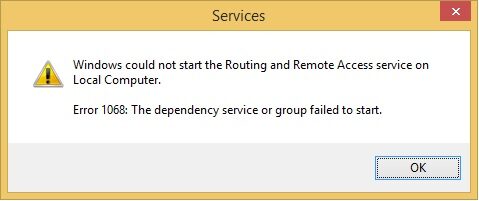
Cause
Il peut y avoir des dizaines de raisons derrière cette erreur, mais la plupart des familiers sont des services dépendants de Windows irresponsables et un dysfonctionnement de l'entrée de registre.
Comment réparer 1068: Le service ou le groupe de dépendances n'a pas pu être démarré.
Méthode 1: Correction à l'aide de la réparation avancée du système
La raison la plus courante derrière l'erreur de dépendance Windows est la corruption ou l'endommagement des fichiers système tels que les fichiers. DLLUne bibliothèque de liens dynamiques (DLL, par son acronyme en anglais) est un fichier contenant du code et des données pouvant être utilisés simultanément par plusieurs programmes sur un système d'exploitation.. Son principal avantage est la réutilisation du code, qui optimise l’utilisation des ressources et réduit la taille des applications. Les DLL permettent à différents programmes de partager des fonctionnalités, comme fonctions communes ou ressources graphiques, sans avoir besoin de.... Plus, fichiers exe, fichiers sys, etc. Il existe des centaines de petits fichiers système qui fonctionnent pour des tâches spécifiques. Si l'un des fichiers est remplacé, supprime ou endommage, vous pourriez obtenir l'erreur de dépendance Windows 1068.
Téléchargez et installez l'outil de réparation système avancé et analysez votre PC. A la grande base de données avec 25 millions de fichiers. Il trouvera tous les fichiers système corrompus ou supprimés et les réinstallera avec le nouveau. Plus tard, optimisation avec l'outil avancé de réparation du système, essayez d'exécuter l'assistant de partage de connexion Internet.
Méthode 2: démarrer tous les services dépendants
Assurez-vous que tous les services dépendants de Windows sont démarrés. Pour faire ceci, appliquer cette méthode.
Paso 1: Cliquez sur Démarrerpuis cliquez Aide et soutien.
Paso 2: Sous Choisir une tâche, cliquez sur Utiliser les outils pour afficher les informations de votre ordinateur et diagnostiquer les problèmes.
Paso 3: Dans la zone Outils, cliquez sur Utilitaire de configuration du système.
Paso 4: Dans le panneau de droite, cliquez sur Ouvrez l'utilitaire de configuration du système. Cela ouvre l'utilitaire de configuration système.
Paso 5: Clique sur le Prestations de service languette.
Paso 6:: Assurez-vous que tous les services suivants sont activés. Pour activer un service, cliquez pour choisir la case à cocher.
- Service de passerelle de couche d'application
- Les connexions de réseau
- Connaissance de l'emplacement du réseau (NLA)
- Brancher et utiliser
- Gestionnaire de connexion d'accès à distance automatique
- Gestionnaire de connexion d'accès à distance
- Appel de procédure à distance (RPC)
- Téléphonie
Paso 7: Cliquez sur d'accordpuis cliquez sur Redémarrer
Après avoir redémarré Windows, réexécutez l'assistant de partage de connexion Internet.
Méthode 3:
Si la méthode ci-dessus ne fonctionne pas pour vous, ne perdez pas espoir et utilisez cette troisième méthode. La plupart des utilisateurs ont apprécié après avoir appliqué les étapes suivantes. Mais soyez prudent lorsque vous appliquez ces méthodes car cela vous indique de modifier la clé de registre, ce qui pourrait être dangereux si vous entrez une mauvaise valeur. Si vous n'êtes pas sûr, aller à Méthode 1 et utilisez Advanced System Repair pour corriger cette erreur. Vous devez sauvegarder le fichier journal avant d'appliquer ces méthodes.
Paso 1: Ouvert Exécuter la commande pressage Clé Windows + R simultanément.
Paso 2: Type Regedit et cliquez d'accord. ouvrira le Éditeur de registrele "Éditeur de registre" C'est un outil fondamental dans les systèmes d'exploitation comme Windows, qui permet aux utilisateurs de modifier la base de données d'enregistrement. Cette base de données stocke les configurations essentielles du système et des applications, Et son édition peut permettre d'optimiser les performances de l'équipement ou de corriger les problèmes fonctionnels. Cependant, Il est important d'utiliser cet outil avec prudence, Étant donné que des changements incorrects peuvent entraîner des défaillances du système .....
Paso 3: Aller à l'emplacement suivant:
HKEY_LOCAL_MACHINE> SISTEMA> CurrentControlSet> Services
Paso 4: Vous verrez la grande liste de services. Veuillez sélectionner DHCP dans le volet de gauche et vous verrez tous les fichiers DHCP dans le volet de droite.
Paso 5: Double-cliquez sur “Dépend du service“
Paso 6: Supprimer tous les mots de la zone de texte, sauf “DépartementEt cliquez sur OK. Vous avez terminé ici
Paso 7: Maintenant de retour dans le volet gauche du dossier Services, j'ai cherché EapHost et l'étendre.
Paso 8: Double-cliquez sur “DependOnServicesEt supprimez tout dans la zone de texte et cliquez sur OK.
Maintenant, redémarrez votre PC. Après cela, vous verrez que tout fonctionne bien et qu'il n'y a pas de message d'erreur lorsque vous exécutez l'assistant de partage de connexion Internet.
résumé:
Ce message contient des détails sur la façon de corriger le message d'erreur suivant. Régulièrement, Ces messages d'erreur s'affichent lorsque vous exécutez l'Assistant Partage de connexion Internet.
1. Une erreur s'est produite lors de l'activation du partage de connexion Internet. Le service de groupe ou de dépendance n'a pas pu démarrer.
-O-
2. 1068: Le pool ou le service de dépendance n'a pas pu être démarré.
-O-
3. Windows n'a pas pu démarrer Erreur 1068: la dépendance ou le groupe n'a pas réussi à démarrer le service de configuration automatique WLAN sur l'ordinateur local.




